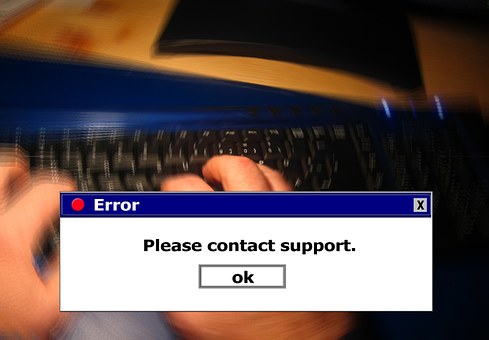 2019年は、新元号への移行に伴ったプログラムの修正アップデート等が予定されており、Windows Updateの更新後の不具合が発生する可能性があります。
2019年は、新元号への移行に伴ったプログラムの修正アップデート等が予定されており、Windows Updateの更新後の不具合が発生する可能性があります。
その他、セキュリティ更新プログラムや、ネットワークに関する更新プログラム等についても注意が必要な年となりそうです。
2019年度は、年初からエクセルに関する不具合が発生しました。
また、1月9日以降では、一部で「ネットワークパスが見つかりません」等のエラーが表示されるネットワーク不具合が生じています。
このような不具合について、毎回調べるのは大変だと思いますので、何かあったときに確認できる記事を作成しておきたいと思います。
コメント等で寄せられた情報も、追記形式で発信したいと思います。
スポンサーリンク
- エクセルの動作が停止する
- ネットワークの共有ファイルが開けない
- 「データベースの形式を認識できません」と表示される
- Windows7のサポート終了
- KB4023057がインストールできないエラー
- 「更新サービスに接続できませんでした」のエラー
- ウイルスバスターが消えてしまう不具合
- KB4487044の更新で日付の解析で問題が発生する
- 2月12日 アップーデートでの主な修正点
- Destiny2でグラフィックとマウスに動作不良が生じる
- 3月の更新プログラム
- 4月の更新プログラム
- 5月の更新プログラム
- 6月の更新プログラム
- 7月の更新プログラム
- 8月の更新プログラム
- 9月の更新プログラム
- 10月の更新プログラム
- 11月の更新プログラム
- 12月の更新プログラム
- Windows10 バージョン1903
- まとめ
エクセルの動作が停止する
2019年1月2日~5日にWindows Updateをした際、Excelに不具合が発生しました。
2010年版のExcelに限定したバグで、ファイルが開けなくなる等の症状が多発しました。
プログラムを実行する動作が停止してしまい、内容を確認できなくなるという現象に、多くの人が悩まされる事態となりました。
詳細と、解決方法については、以下の記事をご覧ください。
-

-
エクセル「動作を停止しました」というエラーの解決方法
これは、Excel 2010に限定したバグの解決方法です。 当時、エクセルのファイルが開けないという現象が多発した為、対処法記事を作成しました。(無事に解決する方法が判明したので、同じようにエクセルが ...
ネットワークの共有ファイルが開けない
2019年1月9日~11日の更新プログラムのインストール後、一部の環境が当てはまる利用者に不具合が発生しました。
ネットワーク使用に関する不具合で、以下のようなエラーが発生しました。
「ネットワークパスが見つかりません」
「ハンドルが無効です」
このようなエラーが表示され、共有ファイル、又はフォルダが開けなくなります。
この不具合は、「KB4480970」というUpdateデータが引き起こしたようです。
該当データをアンインストールすれば改善する可能性が高いですが、現時点ではこれが正しい方法であるか確認できておりません。
ネットワーク系のバグは、共有使用できるPC全体に影響しますので、アップデートをしていないパソコンでもエラーが表示されることがあります。
もどかしいですが、修復のための更新データや発表を待つのが得策です。
やむを得ない状況により、アンインストール等を実行する際には、ネットワーク管理者等に相談してから行うようにしてください。
「データベースの形式を認識できません」と表示される
2019/1/15のWindows Updateで、Microsoft Access97のデータベースを使用するアプリケーションが開けなくなるケースがあったようです。
エラーは、「データベースの形式を認識できません」というものです。
ファイル形式の変換によって解決できる方法があるようですが、Microsoftからの正式な解決策が発表される予定ですので、待てる状況であれば、発表を待つことを推奨します。
Accessの不具合
また、Accessでは、「メールを送信しようとするとクラッシュが発生する」という不具合について、1月7日に状況についての詳細情報が更新されました。
この問題によって影響を受けるのは、以下の条件下とのことです。
- Microsoft Office 365 または Office 2016/2019 C2R
- Microsoft Access 2010 や、Access 2013等の旧バージョンの両方がインストールされているシステム
この問題は、バージョン 1811 (ビルド 11029.20108) の Office で発生しました。
Windows7のサポート終了
1月15日に、日本マイクロソフトからWindows7のサポート終了に伴う注意喚起と、Windows10への切り替えを促す対策等について発表がありました。
詳細については、別記事にまとめています。
参考記事
KB4023057がインストールできないエラー
1月の更新プログラム で「KB4023057」がインストールできず、エラーが表示される不具合が発生していたようです。
効果があった対策法の一つが公開されていましたので、以下にご紹介します。
- Windows Updateの更新の履歴を表示する
- 右上の検索ウインドで「KB4023057」を検索
- これを含むデータがあれば、アンインストールする
- PC の再起動後、Windows Update を実行してみる
「更新サービスに接続できませんでした」のエラー
2月に入り、一部の環境下で以下のようなエラーが発生しています。
「Windows Updateに接続できない」という現象も、このエラーと関連しているようです。
「更新サービスに接続できませんでした。後で自動的に再試行されますが、今すぐ手動で確認することもできます。この問題が引き続き発生する場合は、インターネットに接続していることを確認してください。」
マイクロソフト エージェントの回避策が見つかりましたので、ご紹介しておきます。
但し、この問題は、DNS サーバーが修正された Windows Update DNS エントリで更新されるにつれて、解消されていくと予想されているそうです。
ですので、回避策を試みる前に、 ルーター/モデム を再起動してみてください。
ルーター/モデムの再起動後も問題が発生している場合は以下の回避策が有効かもしれません。
DNS クライアントのリゾルバー キャッシュをフラッシュしてリセット
【回避策1】
- タスク バーの検索ボックスに「コマンド プロンプト」と入力し、検索結果から [コマンド プロンプト] を右クリック (または長押し) して、[管理者として実行]、[はい] の順に選択します。
- コマンド プロンプトで、「ipconfig /flushdns」のコマンドを入力し、Enter キーを押します。
IPv6 を無効にする
【回避策 2】
- コントロールパネルを開き、[ネットワークとインターネット] > [ネットワークと共有センター] の順に選択します。
- 画面左側の [アダプターの設定の変更] を選択します。
- 接続の一覧から利用している接続の上で右クリックし [プロパティ] を選択します。
- 一覧から [インターネット プロトコルバージョン 6 (TCP/IPv6)] のチェックボックスをオフにします。
- [OK] をクリックします。
- [スタート] メニュー、[電源]、[再起動] と順にクリックし PC を再起動します。
※IPv6 を無効にする(IPv4 での接続を優先する )/ DNS の設定を変更する については、根本的な問題が解消されたあとに設定をもとに戻してください。
DNS の設定を変更する
【回避策 3】
- コントロールパネルを開き、[ネットワークとインターネット] > [ネットワークと共有センター] の順に選択します。
- 画面左側の [アダプターの設定の変更] を選択します。
- 接続の一覧から利用している接続の上で右クリックし [プロパティ] を選択します。
- 一覧から [インターネット プロトコルバージョン 4 (TCP/IPv4)] を選択した状態で、[プロパティ] を選択します。
- [次の DNS サーバーのアドレスを使う] を選択し、優先 DNS サーバーに8.8.8.8、代替 DNS サーバーに8.8.4.4を入力します。
- [OK] を選択します。
IPv6 を無効にする(IPv4 での接続を優先する )/ DNS の設定を変更する については、問題が解消されたあとに設定をもとに戻してください。
ウイルスバスターが消えてしまう不具合
2月13日前後で配信されたロールアップアップデートを行い、再起動すると、シャットダウン後にウイルスバスター(セキュリティーソフト)のアイコンが消えているという不具合が一部で発生しています。
ウイルスバスターの更新と、Windowsの更新が重なった事が原因かもしれません。
詳しい発生環境等は不明ですが、今回のロールアップの内容から見ると、windows7を使用している環境下で起こりやすいのかもしれません。
対処法として、最も安全なのはサポートセンター等の指示に従うことです。
過去にも同様の症状は起きていて、その時には一度アンインストールして、最新のバージョンでインストールし直すことを案内されました。
『ウイルスバスターを有効にする』という表示が出る場合は、これを選択してしばらく待てば復旧する例もあるようです。
この選択をすると、エラー表示になる場合は、再インストールの必要がある可能性が高いです。
KB4487044の更新で日付の解析で問題が発生する
2019年2月12日にリリースされている、品質向上を含む更新プログラム「KB4487044」が配信されました。
マイクロソフトより、このプログラムを更新した後には、以下のような問題が発生するとの発表がありました。
LSASSの例外が発生
Active Directory (AD) のアクティビティのトレースを有効にしている場合、ユーザーのサインインの処理中に、Windows 2019 DC でローカル セキュリティ機関サブシステム サービス (LSASS) の例外が発生することがあります。
元号の表示に不具合が発生
元号の最初の文字が、省略形で表示されず日付解析の際に問題が発生することがあるそうです。
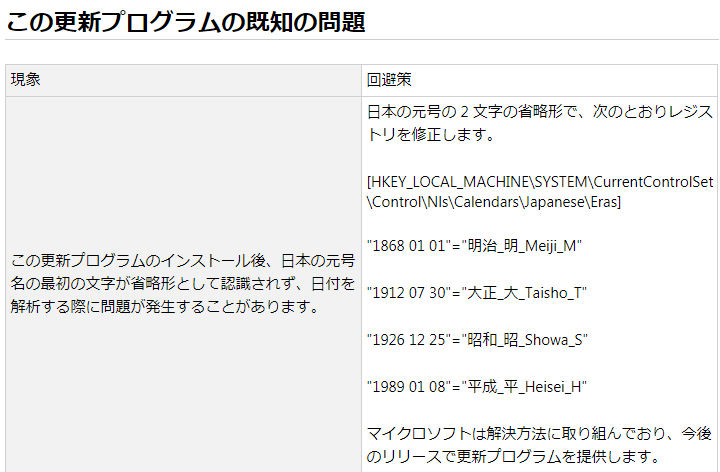
2月12日 アップーデートでの主な修正点
2/12の品質改善アップデートで修正された主要部分は以下の通りです。
- ノートパソコンのカバーを閉じると、スリープからの復帰後に画面が真っ黒になることがあるという信頼性の問題が解決されました。
- スリープからの復帰時にノートパソコンのメイン画面が点滅する可能性があるという信頼性の問題を解決しました。
- Microsoftの強化されたPoint and Print互換ドライバがWindows 7クライアントにインストールされないという問題を解決しました。
- 一部のアプリケーションでヘルプ(F1)ウィンドウが正しく表示されないという問題を解決しました。
- ユーザープロファイルディスクの設定を使用した後、Windows Server 2019ターミナルサーバーでデスクトップとタスクバーがちらつく問題を解決しました。
Destiny2でグラフィックとマウスに動作不良が生じる
2019年3月1日リリースの更新プログラムをインストールすると、特定のゲーム(Destiny2等)において、グラフィックとマウスの動作が正常とは異なる動作をする症状が発生するようです。
解決策は、「KB44282887」をアンインストールする事です。
マイクロソフトは、Windows Updateに含まれている「KB4482887」というデータに原因があると発表しています。
今後のリリースで更新プログラムを提供予定とのことです。
3月の更新プログラム
3月1日更新プログラムでの主な修正点
- 2ノードの記憶域スペースダイレクトのクラスターを Windows Server 2016 から Windows Server 2019 にアップグレード中に仮想ディスクがオフラインになることがある問題を修正。
- 日本の元号名の最初の文字が省略形として認識されず、日付を解析する際に発生することがある問題を修正。
- Internet Explorer で相対ソース パスにバックスラッシュ (\) が含まれている画像を読み込めない問題を修正。
- Microsoft Access 95 ファイル形式の Microsoft Jet データベースを使用するアプリケーションがランダムに動作しなくなることがある問題を修正。
- Get-StorageReliabilityCounterを使用してSMART データをクエリ中に入力および出力タイムアウトを引き起こす Windows Server 2019 の問題を修正。
3月12日リリースの更新プログラム
3月1日に発生した、特定のゲーム(Destiny2等)において、グラフィックとマウスの動作が正常とは異なる動作をする不具合について修正される等、いくつかの修正プログラムがメインです。
4月2日リリースの更新プログラム
オーディオアプリの不具合
今回の更新プログラムでは、複数のオーディオデバイスを搭載しているコンピューターにインストールすると、高度なオプションを提供するアプリケーションが突然動作しなくなる場合があります。
この問題は、「既定と異なるオーディオ出力デバイス」を選択した場合に発生します。
動作しなくなることがあるアプリケーションは、「Windows Media Player」、「Realtek HD Audio Manager」、「Sound Blaster Control Panel」等と公表されています。
信頼済サイトとイントラネット
セキュリティ更新プログラムをインストール後、Internet Explorer 上で、ローカルのイントラネットサイト及び信頼済みサイトに対応するアプリケーションが起動しない場合があるそうです。
4月の更新プログラム
4月2日リリースの更新プログラム
主に、品質向上の修正が目的の内容でした。
いつもより修正項目が多かった印象ですが、内容としては小さな修正が多く、それほど影響の大きなものはなさそうです。
この更新プログラムによって、発生する問題についてもいくつか公表されていますが、どれも大勢に影響のないレベルのものでした。
マイクロソフトも解決方法に取り組んでおり、今後のリリースで更新プログラムを提供するそうですので、そのまま放置でOKです。
スポンサーリンク
4月9日リリースの更新プログラム
4月9日リリースの更新プログラムについて、問題点等を記載しておきます。
- この更新プログラムのインストール後、Internet Explorer 上でローカルのイントラネット サイトや信頼済みサイトに対応するアプリケーションが起動しない場合があるようです。
解決策としては、信頼済サイトで[保護モードを有効にする] を選択し、ブラウザーを再起動すると解消できるようです。
マイクロソフトは解決方法に取り組んでおり、今後のリリースで更新プログラムを提供するとのことです。 - この更新プログラムのインストール後、一定の Windows 展開サービス (WDS) サーバーから、Preboot Execution Environment (PXE) を使用してデバイスを起動しようとすると問題が発生し、イメージのダウンロード中に WDS サーバーへの接続が中断することがあります。
ただし、この問題は、可変のウィンドウ拡張を使用していないクライアントまたはデバイスには影響がありません。 - グループポリシーに構成されている “パスワードの最小文字数” が 14 文字を超えている場合、KB4467684をインストールした後、エラー2245でクラスター サービスが起動しなくなることがあります。この問題は、パスワードを14文字以内にすることで回避できるようです。
これ以外には、今のところ特に大きな不具合は見当たりません。
私のPC(2台)では、Win7とwin10のどちらも正常に動作しました。
Officeの動作も問題ありません。
不具合についての情報を集めてみましたが、個々のPC環境によるものが多いようです。
WINDOWS10への乗り換えを行った人もいるでしょうし、そろそろ容量的に厳しくなっているPCも多いのでしょう。
特に、メモリ不足による弊害で上手く動作しないという不具合は多いと思います。
実際、私のWindows7搭載PCでは、Google Chromeでさえおかしな動作をすることがあります。
不具合といえる程ではないのですが、モタツキやロードの遅さはかなり感じるようになってきました。
他のソフト等でも「バグ?」と思うくらいの時がありますが、単純にメモリ不足とかコア数の問題のようです。
Windows7を使っている人は、そろそろ替え時ですね。
4月25日リリースの更新プログラム
新元号(令和)についてのフォント対応や、IME(入力方式エディタ)への対応プログラム等がメインとなっています。
新元号関連の調整と、前回までの不具合修正プログラムの更新だと考えれば良い内容です。
問題点の報告の中では、「名前の変更」など、クラスター共有ボリューム (CSV) 上のファイル、又はフォルダーに対して実行する操作によって、エラーが起こる場合があるとの事です。
このエラーは、管理者特権を持たないプロセスから CSV 所有者ノードに対して操作を実行したときに発生します。
公表されている対処法は以下通りです。
- 管理者特権を持つプロセスから操作を実行する。
- CSV 所有権を持たないノードから操作を実行する。
マイクロソフトは解決方法に取り組んでおり、今後のリリースで更新プログラムを提供するとのこと。
5月の更新プログラム
直近の更新プログラムで、エクセルの表示についての不具合が発生しているようです。
更新プログラムをインストールした後、エクセルのフォントやセルの表示幅に影響を与え、レイアウトが崩れてしまうという現象が起きる場合があります。
使用しているOfficeのバージョンや、フォント設定等によって影響の出方が多少異なるようですので、既存のエクセルファイルを開いて確認してみてください。
対処法としては、「KB4495667」をアンインストールすることで解消できます。
私自身で試しましたが、縦横比については元通りになることが確認できています。(Office2016で確認)
【アンインストール手順】
①更新とセキュリティを開く
②更新の履歴を表示するを選択
③更新プログラムをアンインストールするを選択
④画面右上の検索スペースにKB4495667と入力
⑤アンインストールを実行
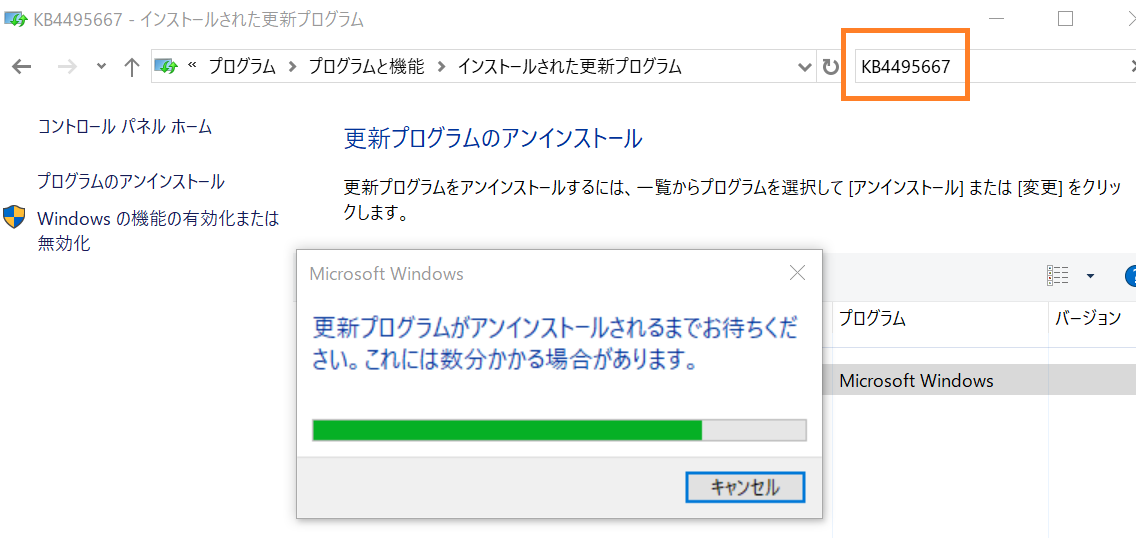
5月14日リリースの更新プログラム(KB4494440)
主に、品質向上とセキュリティ(新たにみつかった脆弱性)に関する更新プログラムです。
エクセルで「MS UI Gothic」又は「MS P Gothic」のフォントを使用している場合、テキスト、レイアウト、セルサイズが崩れてしまう問題の修正も含まれているとのことです。
更新プログラムは、再起動の際の構成に少し時間がかかりますが、今のところ不具合等の問題はなさそうです。
更新実行を保留している方は、参考にしていただければと思います。
エクセルの不具合についての修正を確認する為、KB4495667がインストールされたPCで更新をして結果を検証してみました。
しかし、私が確認したところでは変化がありません。
「KB4495667」をアンインストールしてしまうのが、一番早いと思います。
5月19日リリースの更新プログラム
品質改善の更新です。
Internet Explorer 11またはMicrosoft Edgeを使用しているときに、特定のWebサイトへのアクセスを妨げる可能性がある問題に対処したものです。
特にトラブルは見当たりません。
5月23日リリースの更新プログラム
細かい修正がメインで、大抵の人には影響がない更新内容だと思います。
5月のアップデート後に、「PCの画面がチラつく」、「更新サービスに接続できない」等の症状に見舞わている人もいるようですが、どちらかと言えばこれらはPC側の問題が大きいと思います。
6月の更新プログラム
令和関連の更新については、山場を越えた感がありますが、細かい不具合はいくつか出ているようです。
しかし、多くの人には影響しないものが多いです。
個人的には、このところ、Wordの動作が少しおかしいです。
これがアップデートと関連しているかは不明ですが、メモリ等に余裕がある状態で軽くフリーズします。
もしかしたら、同様の不具合が増えてくるかもしれません。
原因や対処法が判明しましたら、またこちらにアップしておきます。
6月11日リリースの更新プログラム
特に大きな更新内容ではないので、実行しても問題ないです。
1つだけ気になった不具合報告がありましたので、ご紹介しておきます。
更新プログラムをサーバーにインストールした後、Active Directoryフェデレーションサービス2016(AD FS 2016)のクライアントでは期待通りに動作しないアプリケーションがあります。
6月18日と27日リリースの更新プログラム
どちらも、細かい不具合の修正プログラムがメインです。
私のPCでは、更新後におかしなところはありません。
特定の環境下で既知の不具合は存在していますが、いつもの通りのレベルです。
マイクロソフトが発表している不具合は、一般の人にとってそれほど重大なものは含まれていませんでしたので、ここでは割愛します。
影響するユーザーが少ない為か、このような不具合は修正されないまま「既知の問題」として公表されるだけの対応が続いています。
逆を返せば、後回しにしても大きな問題にならないということですね。
7月の更新プログラム
7月9日リリースの更新プログラム
KB4507460 (OS Build 14393.3085)
Internet Explorer、Microsoft Edge、ワイヤレステクノロジ、およびMicrosoft Office製品を使用する際のセキュリティを向上させるための更新プログラムとのことです。
その他、品質向上の更新が含まれています。
7月16日リリースの更新プログラム
KB4507459 (OS Build 14393.3115)
ファイル、フォルダ、デバイス設定を管理するアプリケーションに影響する問題を更新するためのものです。
印刷の設定が初期化される問題
印刷の設定が、毎回初期化されてしまい、プリンタへの出力が上手くいかないというケースがあるようです。
この不具合については、原因が直近の更新プログラムによるものなのか不明です。
もしかすると、バージョン1903に関連するものかもしれません。
今のところ、対応については、印刷設定で用紙サイズ等を確認するくらいしかありません。
8月の更新プログラム
8月13日リリースの更新プログラム
8月の更新では、以下のような不具合が発生しているようです。
該当するエラーに遭遇した場合、現在のところはKB4512501をアンインストールするしかないようです。
- 「状態: 0xc0000001、情報: 要求されたデバイスが接続されていないか、デバイスにアクセスできません"」というエラーで起動できない。
- ログオン時に、一部のデバイスが黒い画面で起動する。
- 「Visual Basic 6(VB6)」で作成したアプリケーションが応答しなくなり、「invalid procedure call error.」というエラーが発生する
8月19日リリースの更新プログラム
ウインドウズの資格情報を誤って削除していた問題を解決する更新です。
エッジやエクスプローラー等のブラウザで、著作権保護された特定のデジタルメディアをダウンロードする際に生じる問題を解決するそうです。
9月の更新プログラム
9月10日リリースの更新プログラム
入力デバイスに関連するセキュリティ更新の他、ベースシステム等の累積更新プログラムです。
マイクロソフトによると、既知の問題として、最初のログオン時にデバイスが黒い画面になる症状を調査中との記載がありました。
9月24日・25日の更新プログラム
nternet Explorer を使用する際のセキュリティを改善する更新プログラムの他、いくつかの問題点を修復する内容だったようです。
今回の更新では、以下のようなエラーが表示さましたが、私の場合、再起動して翌日の更新確認で解消されました。
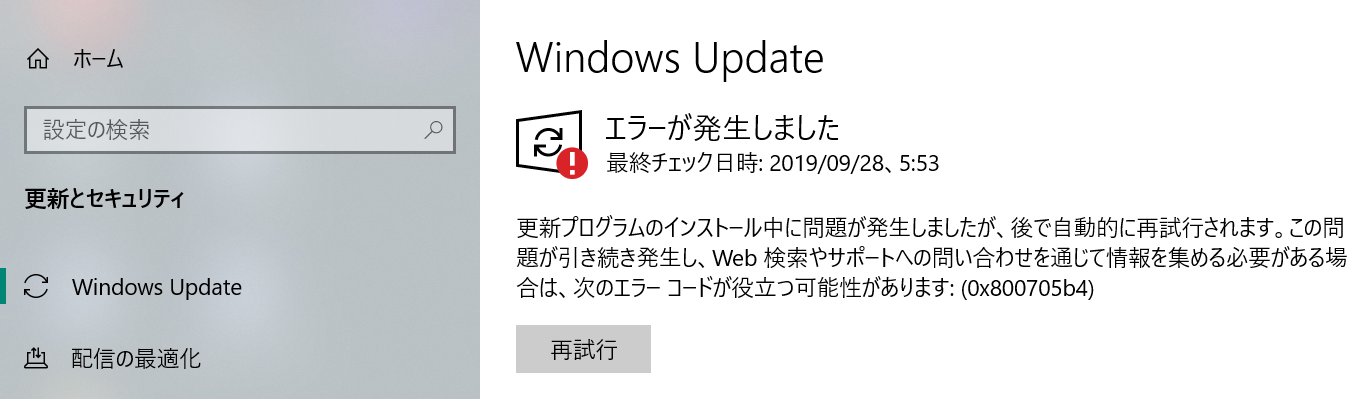
10月の更新プログラム
10月3日リリースの更新プログラム
印刷に関する不具合を解消するための緊急アップデートです。
9月23日付けの帯域外更新を拡張する必須のセキュリティ更新プログラムが配信されました。
このセキュリティ更新プログラムには、Internet Explorerスクリプトエンジンのセキュリティ脆弱性(CVE-2019-1367)の緩和が含まれ、一部のユーザーが抱えている最近の印刷の問題を修正します。
デバイスを保護するために、できるだけ早くこの更新プログラムをインストールし、PCを再起動して軽減策を完全に適用することをお勧めします。
すべての累積的な更新と同様に、この更新は以前の更新よりも優先されます。
10月15日リリースの更新プログラム
修正内容は、以下の通りだそうです。
- 起動時に黒い画面が表示されることがある問題
- 特定の音声プロファイルを長期間使用しているときの Bluetooth に関する問題
- Windows アップグレード プロセス中にシステムが動作しなくなる問題
- Internet Explorer でスクロール バーを選択できないことがある問題
- Windows Mixed Reality ポータルに関する問題
ユーザー報告
10月の第3週、18日か19日頃からドライバー更新プログラム「Intel Corporation – Display -26.20.100.7156」がインストールされ、その後、「パソコンの画面が一瞬消えて、また表示される」という不具合が発生するようになったそうです。
対処法については、コメント欄に情報提供していただけましたので、そちらをご覧ください。
11月の更新プログラム
今月も、色々と不具合は発生しているようですが、致命的なレベルのものではなく、PCが古いことによるものが多いようです。
アイコンの表示や、ファイル検索に関するトラブル等も散見されますが、日常的に使用する部分ではないこともあり、それほど重大な問題とはなっていません。
11月12日リリースの更新プログラム
セキュリティ関連のアップデートです。
既知の問題点として、IME入力についての記述がありましたが、今後の更新によって修正する予定のようです。
12月の更新プログラム
12月10日リリース
セキュリティー関連のアップデートで、特に異変はありませんでした。
旧PCでは、相変わらず色々とあるようですが、間もなくサポート終了ですので、PC買い替えが対策となります。
スポンサーリンク
Windows10 バージョン1903
Windows10 バージョン1903の機能更新についてお知らせしておきます。
この更新は、OSの入れ替えをするくらいの気持ちで実行してください。
2019年8月29日以降は強制アップデートとなっています
インストールに2時間、再起動に1時間30分以上の時間的余裕を持って実行する必要があります。
今のところ、インストール後に異変はありませんが、更新作業時間の長さで仕事に支障が出るケースが心配されます。
再起動は保留できますので、時間に余裕がある時に2回に分けて更新作業を実行すると良いと思います。
バージョン1903では、主に以下のような機能について変更がありました。
- ログイン画面のデザイン
- 色モードの追加
- マイクロソフトのパスワード設定
- 更新プログラムの保留機能
- アンインストールできるアプリの拡大
- アイコンやタスクの表示
- 予約ストレージの確保機能
- メモ帳機能の向上
エラー「0x800705b4」でアップデート不可
Windows 10 の Windows Updateできない(エラー:0x800705b4)場合の対処方法として最初にやるべきことは、「トラブルシューティング」です。
以下の赤枠を選択し、チェックさせてみてください。
これで、正常なアップデートができるようになる場合があります。
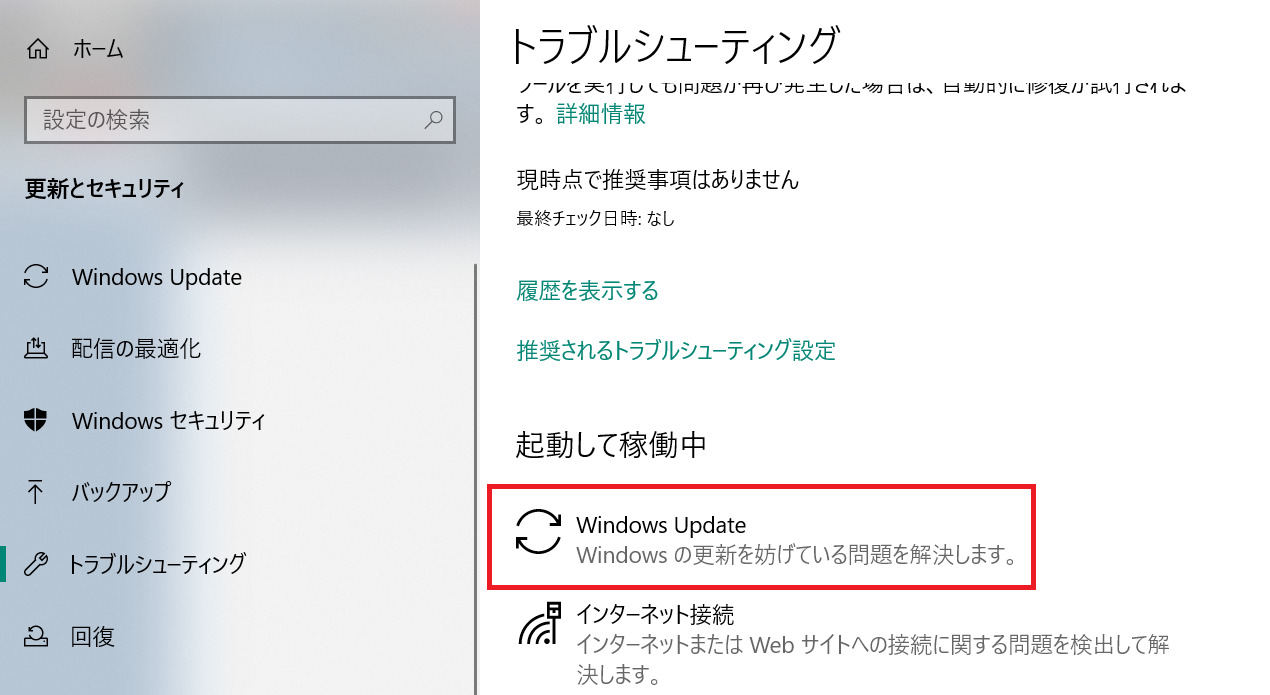
WordとExcelの不具合
バージョン1903をインストールした後から、Wordの動作でおかしな現象がありましたので、ご紹介しておきたいと思います。
私は、Win10にOffice2016を入れているのですが、PCの電源を入れてパスワードを入力すると、Wordが勝手に開きだすという現象が起きました。
何度か再起動しましたが、やはり同じようにOfficeアプリが起動します。
Excelも同時に起動するケースも見られたので、明らかに何かプログラムの一部に影響していると思います。
私の場合、簡単な対処法ですぐに元に戻りましたが、最悪の場合はインストールをし直す必要があるかもしれません。
対処法を簡単に記載しておきますので、同症状の方は試してみてください。
この問題の対処法
①コントロールパネルから「アプリ」を選択
②アプリと機能の一覧からOfficeを選択して「詳細オプション」をクリック
③「修復」を選択
④再起動して確認する
1903のアップデートができない
インストールされているIntel RSTが、15.3.2.1054以降のバージョンになっていない場合、1903への更新がブロックされる障害が発生します。
もし、この障害が発生した場合には、問題となっているIntel RSTを削除し、1903をインストールした後に最新バージョンのIntel RSTを取得するのが有力な解決策です。
但し、既存のIntel RSTを削除することによって、1903の更新条件を満たさない状況になってしまう可能性もあります。
これは、各パソコンの環境によりますので、あらかじめバックアップをとる等、対策をしてから実行することを推奨します。
また、パソコンのスペックや環境によって、インストールに失敗するケースが確認されています。
旧式パソコンで、メモリが4GB以下のものは、アップデートに成功したとしてもかなり動作が悪いのではないかと思います。
この場合の解決策は、パソコンの買い替えという事になります。
スポンサーリンク
スピーカーの設定関連の不具合
Windows 10 バージョン 1903 への更新後に、スピーカーについての不具合が報告されています。
プロパティの立体音響で「7.1 仮想サラウンド サウンドを有効にする」という項目が表示されなくなる症状です。
グレーアウト(表示はあるが選択ができない)ではなく、1903 では項目自体の表示が無くなってしまいます。
サウンドのコントロールパネルから「 7.1 」を選択できない場合は、プログラムの修正を待つしかないと思います。
その他のトラブル
バージョン1903をインストールした後に、印刷が上手くいかないとか、ソフトが起動しないといった不具合を生じるケースがあるようです。
印刷設定等が初期化されていることが原因の場合と、不具合によって文字化けや罫線消え等が起こるケースがあるようです。
また、ウイルスソフトや、その他外部からインストールしたソフトについても、互換性の悪いものがあるようですので、動作がおかしい場合には、販売元等に確認が必要だと思います。
その他、文字入力の機能について、「入力文字が消える」・「IME設定がリセットされる」等の症状も報告されています。
細かい不具合は、強制アップデート後にも存在していますので、定期的に不具合状況等を確認していく必要があると思います。
-

-
IME入力が無効になってしまう不具合の解決方法
Win10バージョン1903のアップデート後に、IME入力の機能が無効になり、タスクバーに表示されなくなるという不具合が発生することがあります。 IMEは、文字入力の補助を行うソフトウェアですが、タス ...
1903強制アップデートの開始
1903機能更新については、何回か修正プログラムも配布されました。
このような段階を経て、とうとう強制アップデート化が実行されています。
サーバーへの一時的な負担が大きくなり、NTT等で通信障害が発生する等の影響も出ています。
更新にかかる時間は長いですが、新しいパソコンでは問題なくアップデートが完了できると思います。
まとめ
2019年は、色々な不具合がある年でしたね。
該当する症状が見当たらない場合、直近で導入したソフトや、何か設定の変更をした影響が出ている可能性もあると思います。
直近の数週間で行った事をよく思い出してみると、解決策に辿り着けるかもしれません。
また、予期せぬ部分で不具合が発生する場合には、不具合発生までに時間がかかる場合もあります。
私自身、パソコンの不具合には何度も苦しめられた経験があります。
仕事が進まなくなるような不具合は、本当に困りますよね。
今後も、皆で協力し合い、被害を最小限に食い止めましょう!
引き続き、2020年度版もご利用ください。
関連記事